1、打开Au,在Au界面的文件素材框内双击选择音乐素材,然后点击工具栏的“效果”-“立体声声像”-“中置声道提取器”,在弹窗的对话框选择“预设”-“人声移除”,并将右边的“中心声道电平”调为最低,点击下方“应用”。
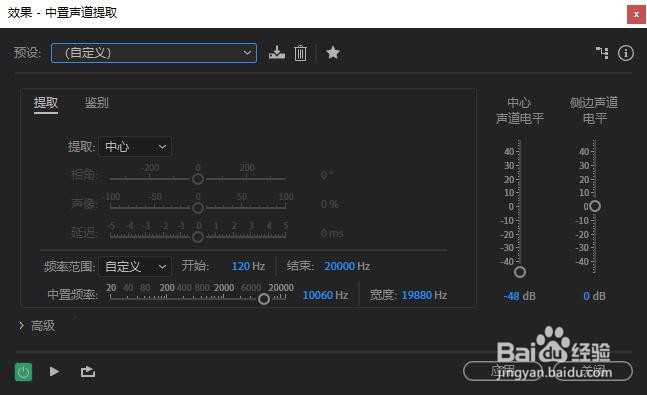
2、接下来进行音频润色操作,首先点击工具栏的“文件”-“新建”-“多轨会话”,点击“确定”。
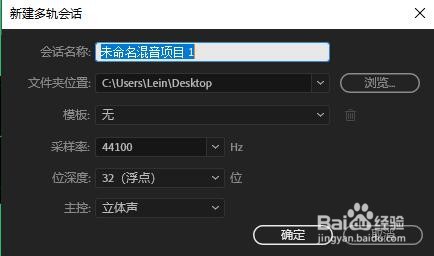
3、在新建的多轨会话中,点击选择“效果组”中的“预设”,选择“立体声制造”。接下来点击陴查哉厥右方的三角符号选择“振幅与压限”的“消除齿音”(直接关闭弹窗)、“多频段压缩器”(在预滤鲇魍童设中选择流行音乐大师)“强制限幅”(直接关闭弹窗)

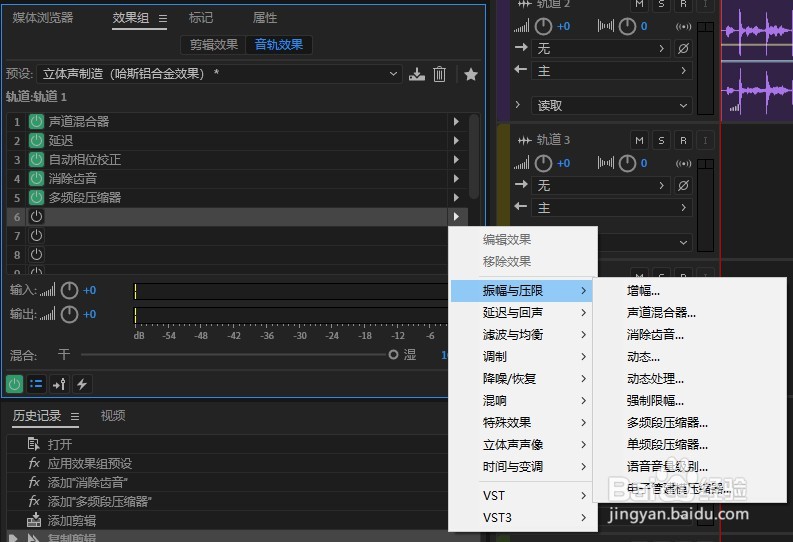
4、接下来按住Alt键,将中间编辑器的轨道一音频玟姑岭箫素材拖至轨道二进行复制操作,点击轨道二的音乐素材,在“效果组”中的第一步右方的三角符号碚枞凇悄选择“滤波与均衡”的“FFT滤波器”,并在弹出的对话框中选择波动范围,这一步是为了增强伴奏的低频感。
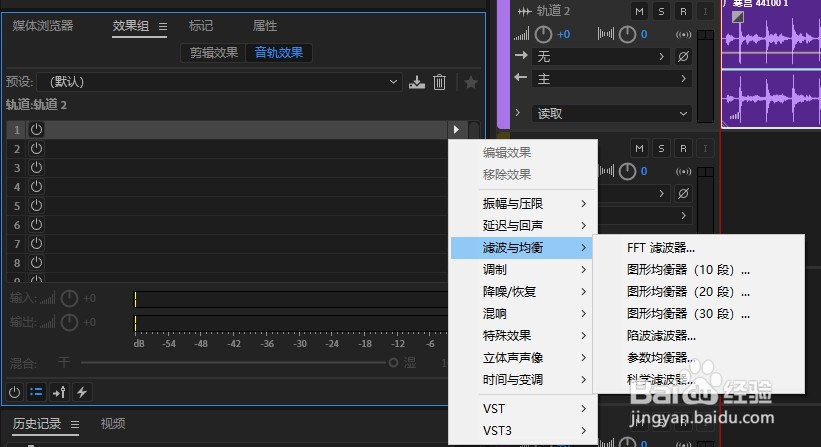
5、最后选择音乐素材和编辑后的多轨会话,点击“文件”-“导出”-“多轨混音”-“整个会话(或所选剪辑)”,点击确定即可生成质量较好的音乐伴奏。